
Hệ điều hành "Apple" nổi tiếng với sự ổn định, nhưng sự ổn định này không phải lúc nào cũng quan tâm đến các chương trình, đặc biệt được chuyển từ các nền tảng khác. Đôi khi các ứng dụng treo, và chúng nên được hoàn thành một cách cưỡng bức. Hệ điều hành đang được xem xét cung cấp một cơ hội như vậy, và hôm nay chúng tôi sẽ cho bạn biết cách sử dụng nó.
Bắt buộc đóng cửa các chương trình về anh túc
Thông thường, chương trình có thể được hoàn thành theo ba cách: nhấn nút bằng chữ thập trong cửa sổ của nó, hãy sử dụng lệnh Lệnh + Q tổ hợp phím Q hoặc sử dụng menu Tệp - "Hoàn tất".
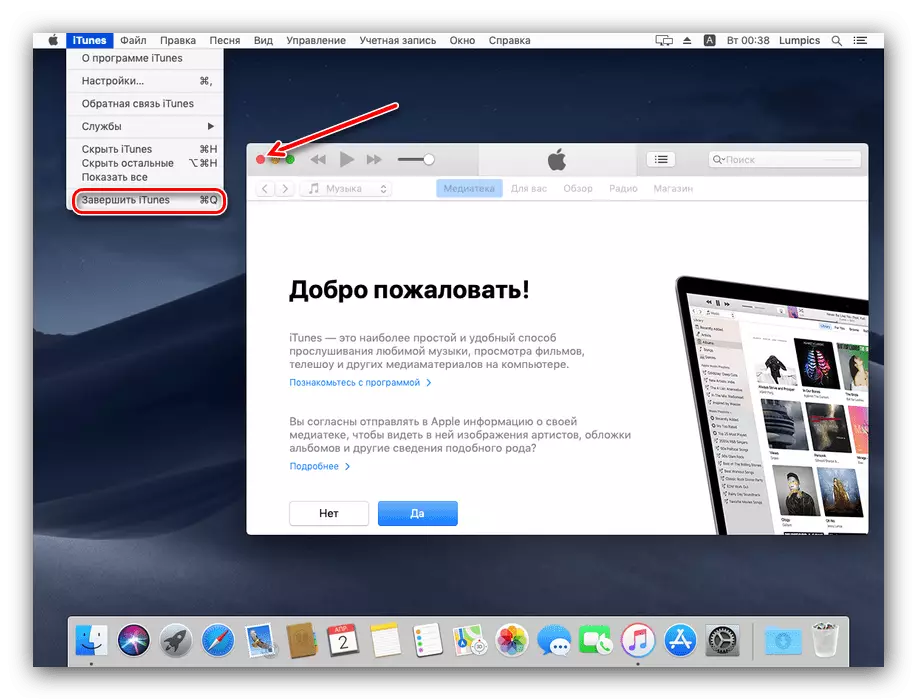
Nếu ứng dụng treo và không phản hồi khi nhấn các phím này, bạn có thể sử dụng các phương thức thay thế.
Phương pháp 1: Menu Hoàn thành bắt buộc
Các nhà phát triển từ Công ty Kupertin đã tính đến khả năng treo của bên thứ ba, do đó, một menu đặc biệt đã được thêm vào HĐH, có thể đóng cửa với một ứng dụng mù. Bạn có thể sử dụng menu này như thế này:
- Mở menu Apple từ thanh công cụ ở trên cùng và chọn tùy chọn "Hoàn toàn cưỡng bức".
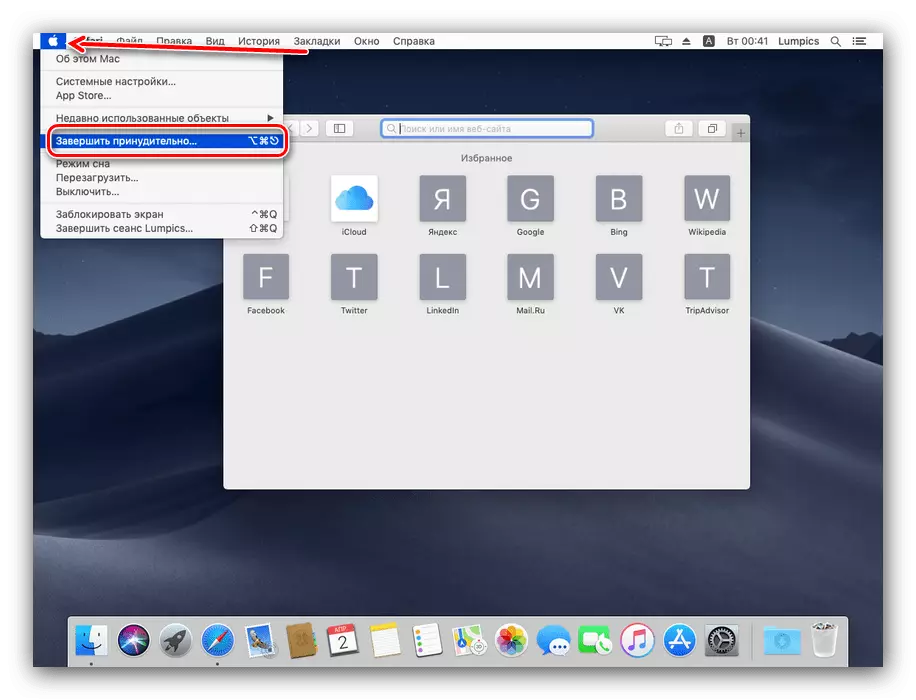
Bạn cũng có thể sử dụng sự kết hợp của tùy chọn + lệnh + các phím ESC.
- Một menu sẽ xuất hiện để bạn có thể đóng ứng dụng theo thứ tự bắt buộc - chọn mục treo và nhấp vào nút "Hoàn tất".
- Hệ thống sẽ yêu cầu bạn xác nhận hành động này, nhiều lần nhấp vào "Hoàn thành".

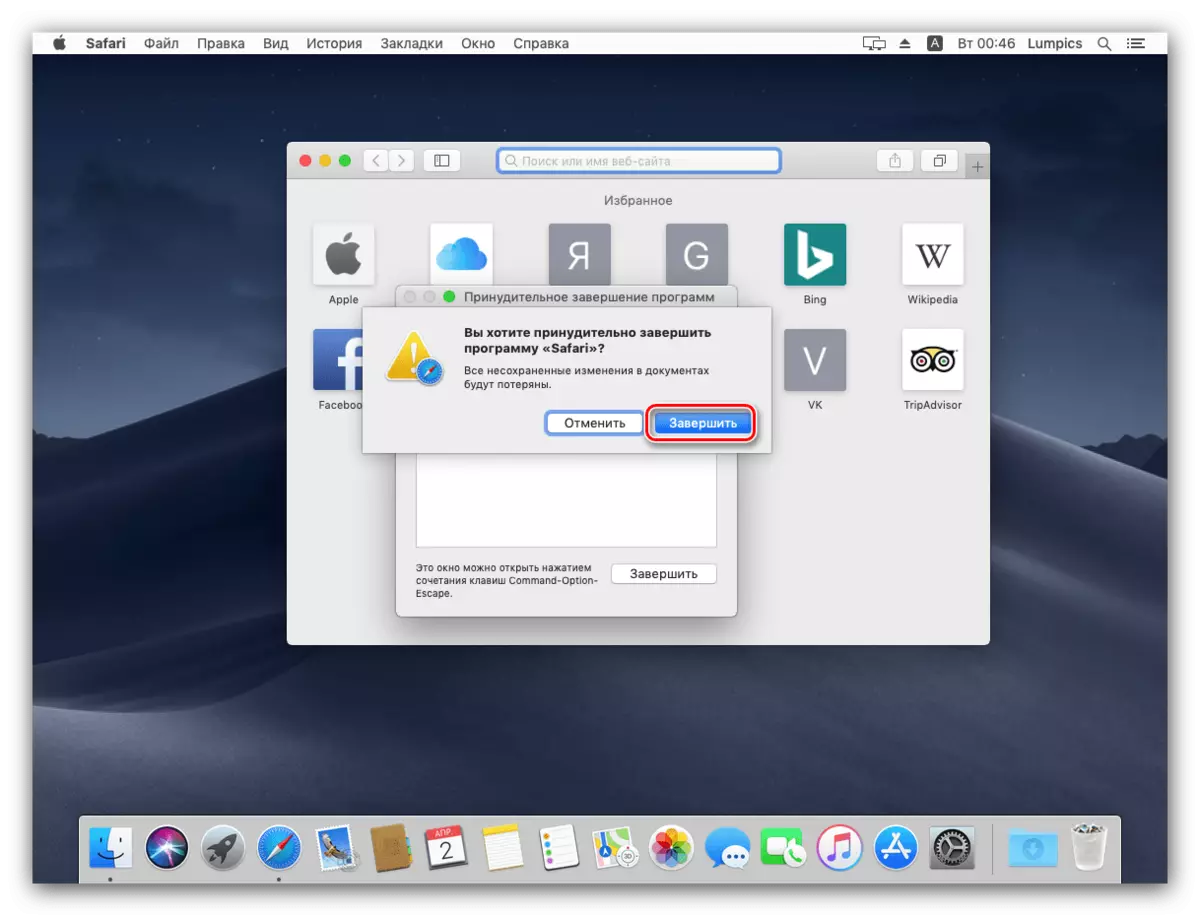
Hoàn thành, chương trình Hùng sẽ bị đóng cửa.
Phương pháp 2: Giám sát hệ thống
MacOS có một công cụ tương tự như "Trình quản lý tác vụ" trong Windows - "Giám sát hệ thống". Trong tiện ích này, như trong tương tự của nó trên Windows, có một tùy chọn để hoàn thành các quy trình, sẽ giúp đóng chương trình treo.
- Để mở "Giám sát hệ thống", trong bảng Dock, nhấp vào biểu tượng Launchpad.
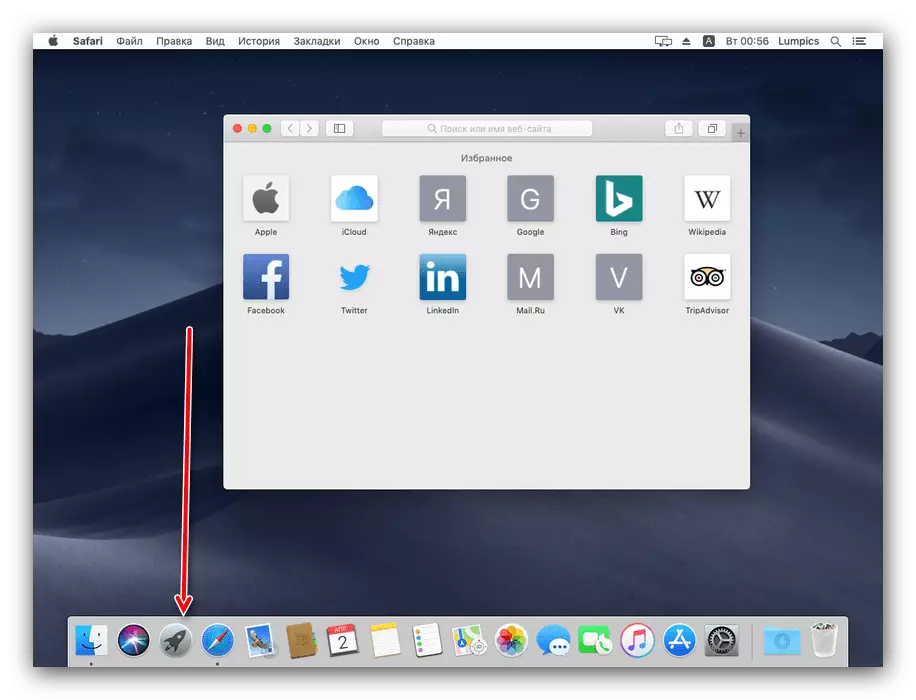
Nhấp vào danh mục tên "Khác". Nó cũng có thể được gọi là "tiện ích" hoặc "tiện ích".

Nhấp vào biểu tượng "Hệ thống giám sát".
- Bây giờ bạn nên tìm một quy trình phù hợp với ứng dụng treo. Theo quy định, nó được gọi giống như chương trình phụ huynh. Nếu nó không được tìm thấy trực quan, hãy sử dụng chuỗi tìm kiếm.
- Để buộc quá trình hoàn tất quá trình, nhấn nút bằng chữ thập được đánh dấu trong ảnh chụp màn hình bên dưới.

Bạn cũng có thể sử dụng các mục "Xem" - "Hoàn thành quá trình".
- Tiếp theo, sử dụng các nút "Kết thúc" hoặc "Hoàn thành".




Quá trình sẽ được đóng lại, và với nó một chương trình Hùng.
Đọc thêm: Chạy "Hệ thống giám sát" với MacOS
Máy tính của tôi không trả lời tất cả phải làm gì?
Nếu IMAC hoặc MacBook không đáp ứng tất cả đối với bất kỳ lần nào đầu vào, nó có thể bị tắt. Cách giống như các máy tính thông thường: nó đủ để tìm nút tắt, nhấp vào nó và giữ trong khoảng 10 giây. Đương nhiên, tất cả dữ liệu chưa được lưu sẽ bị mất.Sự kết luận
Như bạn có thể thấy, việc hoàn thành bắt buộc của chương trình trên MacOS khá đơn giản, đặc biệt nếu bạn sử dụng một công cụ đặc biệt để giải quyết vấn đề này.
